Однією з цікавих речей сервера Windows Home є можливість віддаленого доступу до файлів. Тут ми розглянемо базовий доступ до даних під час руху з вашого iPhone або iPod Touch без встановлення додаткових програм.
Після налаштування віддаленого доступу на Windows Home Server ви зможете отримати доступ до його спільних файлів та папок практично з будь-якого місця. У цій статті ми отримуємо доступ до WHS із iPod Touch під управлінням iOS 4.0, але ви можете отримати до нього доступ із будь-якого смартфона, планшета, пристрою Android, комп’ютера… по суті, будь-якого пристрою з доступом до Інтернету. Сервер, яким ми користуємося, є власноруч виготовленою машиною, і ми розглянемо отримання основного доступу до ваших документів через браузер Safari.
Примітка. Це дозволить вам отримати базовий доступ до файлів, папок та документів з коробки, не встановлюючи додаткового програмного забезпечення на домашньому сервері, iPhone або iPod Touch.
Налаштування віддаленого доступу на WHS
Якщо ви цього ще не зробили, вам потрібно буде налаштувати віддалений доступ на домашньому сервері Windows. Відкрийте Налаштування, виберіть Віддалений доступ та Увімкніть.

Майстер віддаленого доступу запускається, щоб ви могли легко розпочати роботу. Він перевіряє доступність вашого віддаленого веб-сайту та налаштовує ваш маршрутизатор, використовуючи стандарти UPnP.
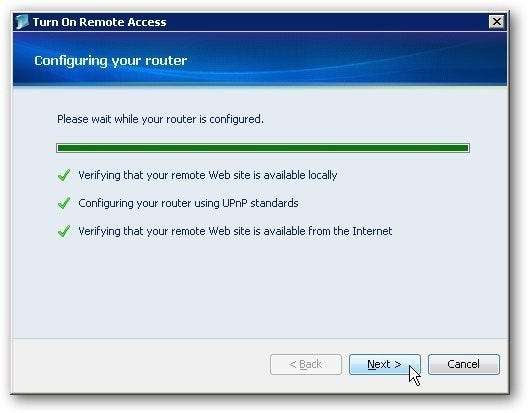
Після цього ви отримаєте повідомлення, яке підтверджує, що його було успішно налаштовано.
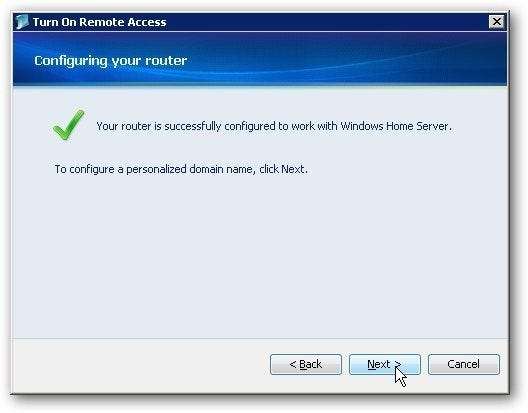
Потім вам потрібно запустити майстер налаштування доменних імен. Введіть свій Live ID та пароль ...

Потім виберіть ім’я для свого домену та завершіть роботу майстра.
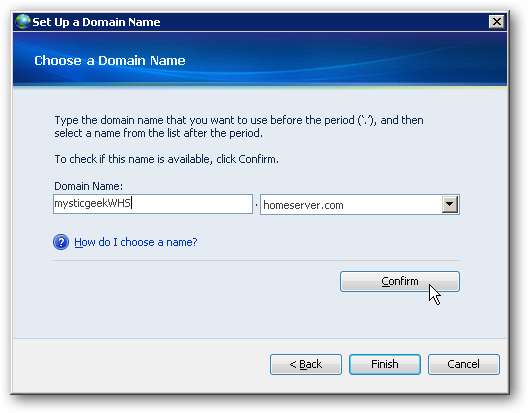
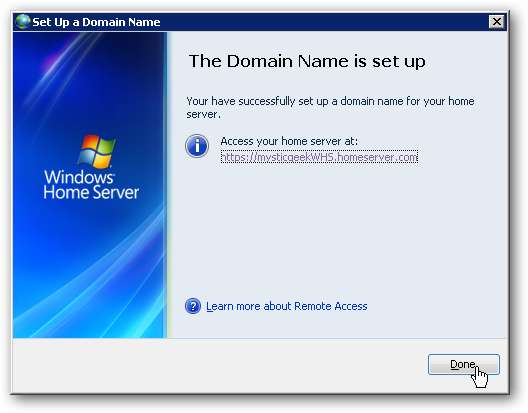
Після його налаштування в меню Налаштування в розділі Ім’я домену натисніть кнопку Деталі.

Потім оновіть інформацію про домен, щоб перевірити, чи все працює правильно. Повний посібник ви знайдете в нашій статті на тему Як налаштувати віддалений доступ в .
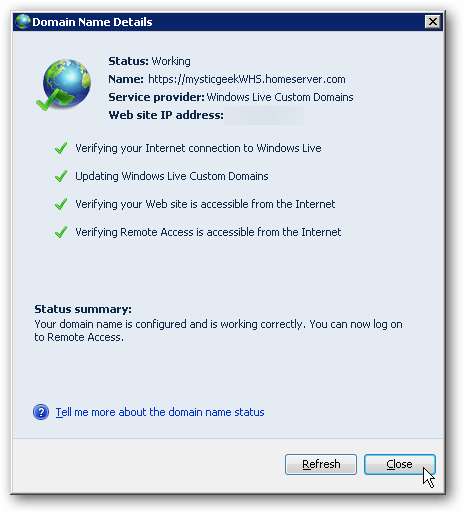
Доступ до WHS з iPod Touch або iPhone
Тепер, коли у нас є віддалений доступ і налаштований наш домен, ми зможемо отримати до нього доступ з будь-якого місця, де є з’єднання з Інтернетом. Знову ж таки, ми використовуємо iPod Touch, але ви можете отримати до нього доступ із будь-якого комп’ютера чи смарт-пристрою, наприклад iPhone, Droid або будь-якого портативного пристрою, що підтримує Інтернет.
Відкрийте браузер з головного меню на iPod Touch ... тут ми використовуємо Safari.
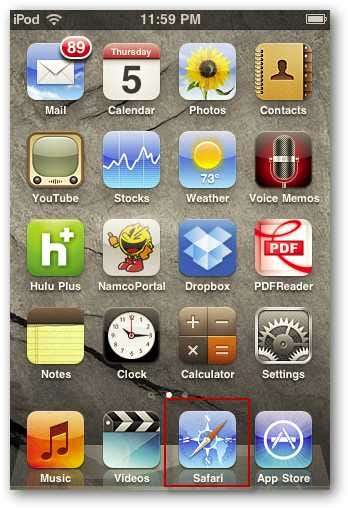
Тепер введіть веб-адресу свого домашнього сервера, який ви створили, увімкнувши віддалений доступ у кроках вище.
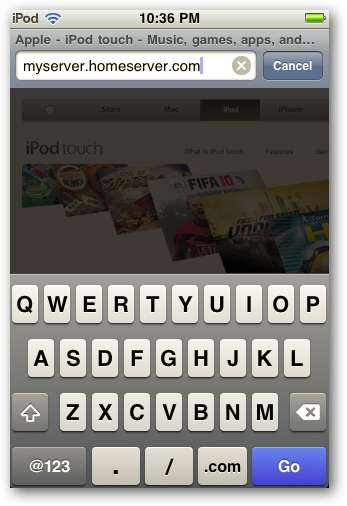
Ви перейшли на сайт домашнього сервера, і вам потрібно буде ввійти в систему.
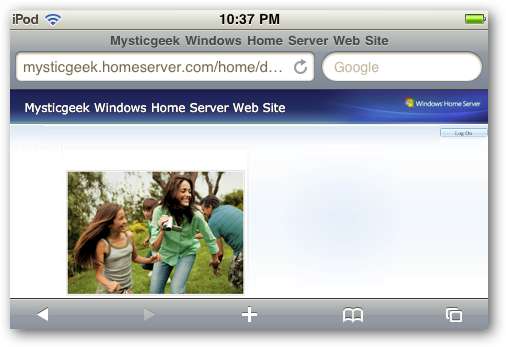
Натисніть кнопку «Увійти», розташовану у верхньому правому куті сторінки.
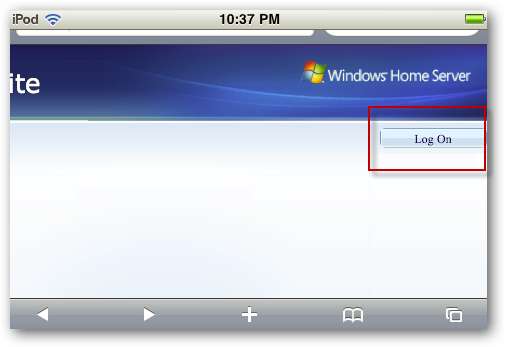
Введіть своє ім'я користувача та пароль. Пам’ятайте, через обмеження безпеки ви не можете ввійти як адміністратор.
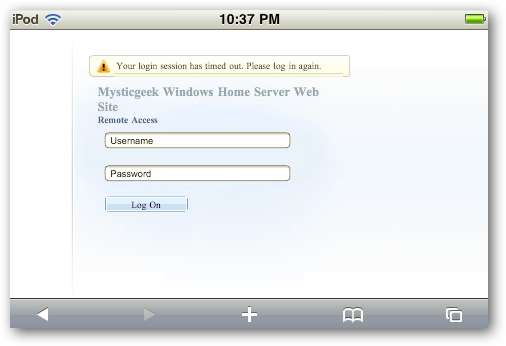
Тепер ви можете отримати доступ до своїх спільних папок із вашого сервера на своєму пристрої.
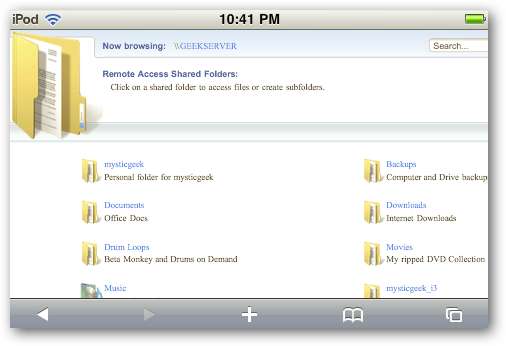
Тут ми заходимо в нашу папку Фотографії і можемо переглядати та переглядати картинки, що знаходяться на сервері.
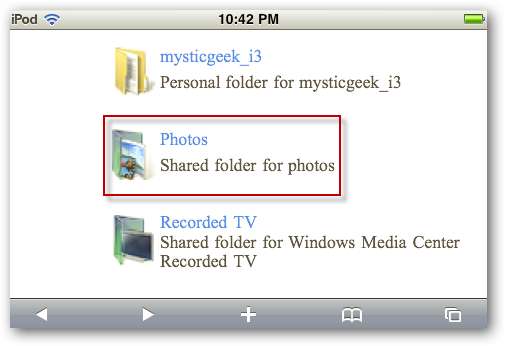

Тут ми перевіряємо комікс у форматі PDF. Зверніть увагу на можливість відкрити його в iBooks
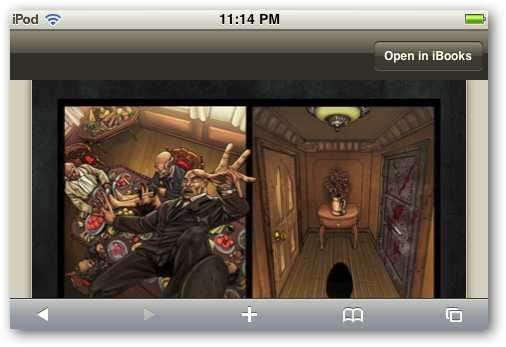
Завдяки йому в iBooks це робить приємніший досвід перегляду.
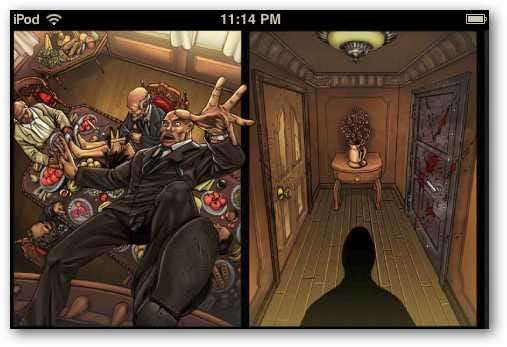
Ви також можете зберігати PDF-файли у своїй бібліотеці iBook. Виберіть потрібний файл і натисніть стрілку Завантажити.
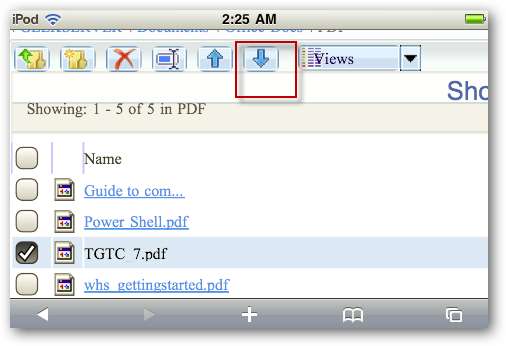
Тут ми маємо кілька PDF-файлів, які ми завантажили з WHS і зберегли у нашій бібліотеці.
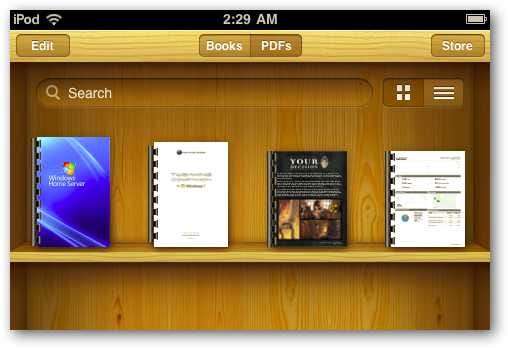
Просто натисніть електронну книгу або PDF, які ви хочете прочитати ...
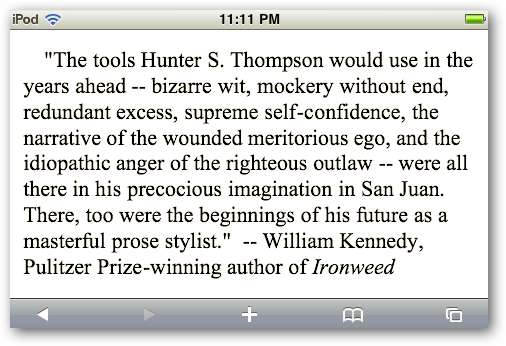
Ми навіть могли читати документи MS Word, Excel та PowerPoint, але не редагувати їх.
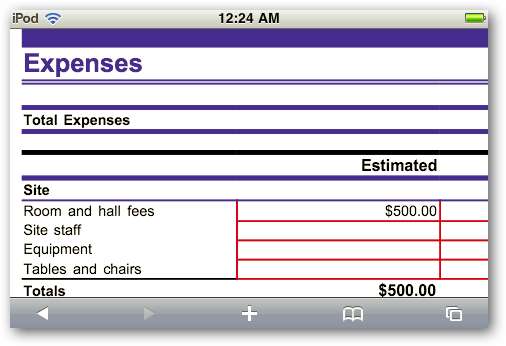
Ось приклад нового .docx Файл Word.
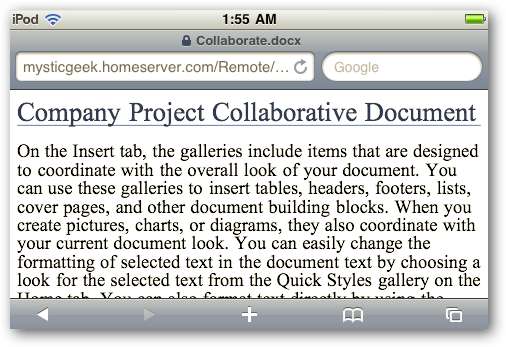
На жаль, ви не зможете отримати доступ до медіафайлів через браузер Safari за допомогою віддаленого доступу. Однак ми розглядаємо кілька різних додатків, які дозволять вам це зробити, про що ми розповімо найближчим часом.

Висновок
Тут ми розглянули основний спосіб доступу до важливих документів із iPhone або iPod Touch. Вам не потрібно буде робити джейлбрейк вашого пристрою або встановлювати будь-які додаткові програми для основного доступу до документів.
Незважаючи на те, що це не найкращий досвід, оскільки наявність повного доступу, в першу чергу це точно буде працювати. У наступних статтях ми розглянемо інші портативні пристрої та програми, які нададуть повний доступ до вашого домашнього сервера та можливість передавати медіа-вміст.
Як налаштувати віддалений доступ та домен на домашньому сервері Windows







